VOB-Dateien ganz einfach umwandeln – so geht’s!
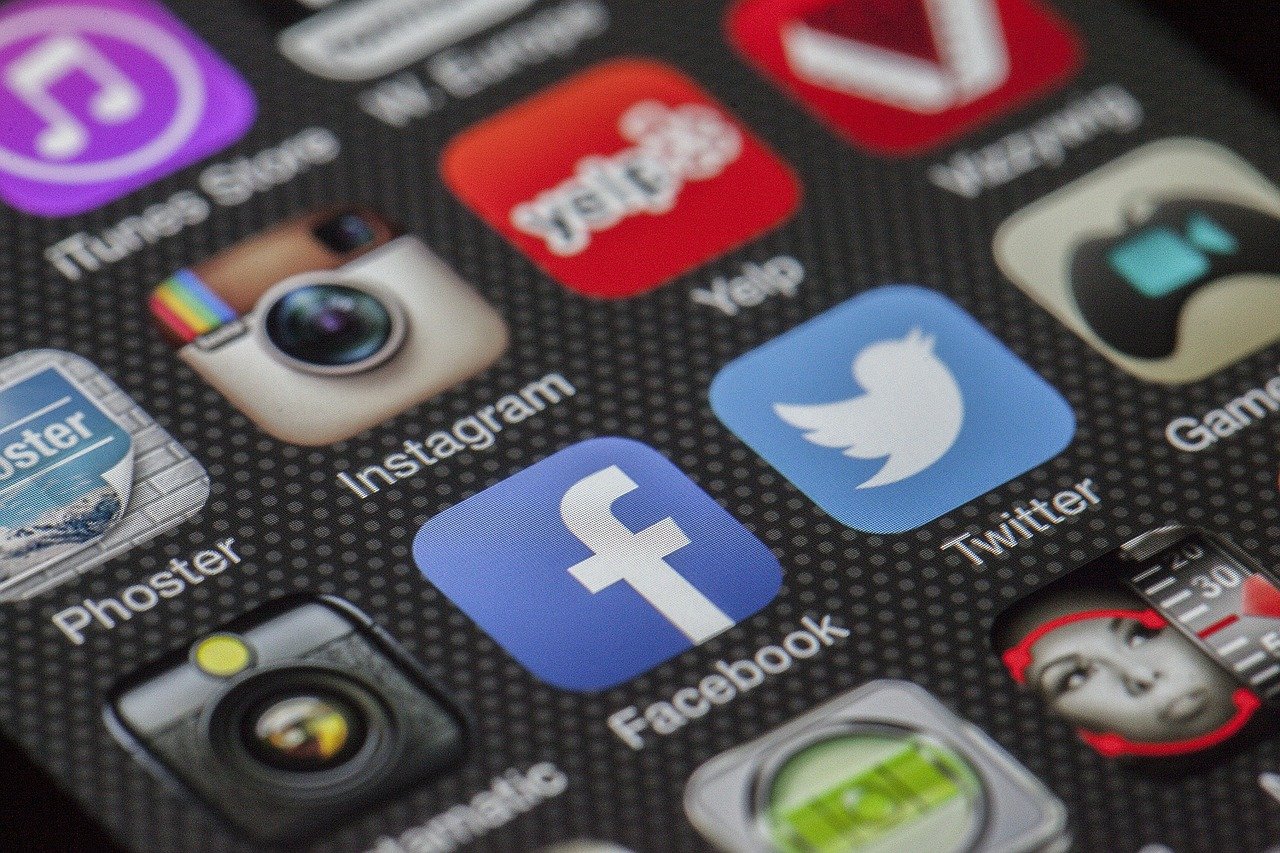
Ihr möchtet VOB-Dateien (DVD Video Object Datei) in ein anderes Format umwandeln wie zum Beispiel MP4, AVI oder FLV? Die untenstehende Programme werden dir dabei helfen, die Dateien zu konvertieren.
Sofern die VOB-Datei auf dem Gerät nicht abgespielt werden kann, dann könnt ihr zu einem dafür eine passende Software laden – ein bekanntes Beispiel: CyberLink PowerDVD oder der BS.Player. Andererseits könnt ihr die Datei auch ganz einfach Konvertieren und die Datei abspielen, bearbeiten oder brennen.
Zum Abschnitt springen
Vorteile einer Umwandlung von VOB
Die Umwandlung ist sinnvoll, wenn ihr die bereits nötigen Tools bereits installiert habt oder ein anderes Programm auf der Platte habt, welche die besseren Funktionen anbietet. Außerdem sind VOB-Dateien in der Regel recht groß und fressen dementsprechend den Speicherplatz der Festplatte. Nachfolgend möchte ich ausführlich erklären, wie ihr auf eurem Windows- oder Mac-Rechner ohne Qualitätsverlust eine einzelne VOB-Datei oder mehrere in ein anderes Format umwandeln könnt.
Welche Software wird benötigt?
Empfehlenswert ist natürlich eine Software, welche die Datei schnell und möglichst ohne Qualitätsverlust konvertiert. Zugleich ist es von Vorteil, wenn das Programm bereits erste Anpassungen erlaubt in Punkto Audio, Schnitt oder Auflösung. In dieser Hinsicht ist der kostenlose Any-Video-Converter empfehlenswert. Mit diesem Programm ist es möglich VOB zu MP4 umzuwandeln oder in andere Formate wie AVI, MP4, MKV oder AVI. Zusätzlich kann von anderen Formaten weg umgewandelt werden – zum Beispiel MP4 in MP3. Unterstützt werden außerdem Profile für Android-Smartphones, Apple-Geräte und weiteres.
Schnell und ohne Qualitätsverlust konvertieren
Zuerst muss die jeweilige Software natürlich auf dem Rechner installiert sein, dann geht es an die folgenden Punkten:
- Schritt 1: VOB-Datei importieren
Über die Schaltfläche „Hinzufügen“ > „Videos hinzufügen“ kann die Datei importiert werden.
- Schritt 2: Ausgangsformat definieren
Zuerst alle Dateien markieren, dann auf „all“ in der obere rechte Ecke klicken, und ein Ausgabeformat auswählen.
- Schritt 3: Die Umwandlung starten
Mit einem Klick auf den Pfeil kann die Konvertierung begonnen werden. In der Regel dauert die Konvertierung nicht lange. Es ist abhängig von den Faktoren: Ist eine SSD-Festplatte eingebaut? Wie viele Dateien und wie groß sind die Dateien?
Nachdem die Konvertierung abgeschlossen ist, Rechtsklick auf die jeweilige Datei und „Ziel-Dateiordner öffnen“ auswählen. Dort findet man nun die fertig-konvertierte Datei.
Gibt es zu den einzelnen Formaten unterschiede?
Bei VOB handelt es sich um eine Dateierweiterung für Video-Object-Dateiformat, was heutzutage für verschlüsselte Audio- und Videodateien von DVDs genutzt wird. VOB-Dateien können Audio, Video, Untertitel, DVD-Menüs und Navigationsinhalte enthalten. Diese Dateien sind im VIDEO_TS-Ordner der DVD zu finden. VOB basiert auf das bekannte MPEG-Program-Stream-Format.
Formate wie MP4 sind meistens Medien-Containerformate, die sämtliches speichern kann: Bilder, Text, Untertitel, Video oder auch nur Audio. Es ist das bekannteste und verbreitete Format und kann von allen Geräten und Programmen abgespielt werden.
Dieser Artikel wurde zwischenzeitlich überarbeitet. Ältere Kommentare könnten daher aus dem Zusammenhang gerissen sein.

Umwandlung ok, allerdings nur 5 min von 30 min Film?!!
Hallo Paul,
ja – das stimmt. Eine andere kostenlose Möglichkeit gibt es zu diesem Zeitpunkt leider nicht mehr. Früher ging das problemlos auch bei längeren Filmen. Falls wir was finden, aktualisieren wir den Artikel selbstverständlich!
LG,
David von TechnikNews
Leider ist hier gar nix 100% kostenlos. Zumindest wenn man kein hässliches Wasserzeichen über dem Video haben möchte…
Hallo Torben,
danke für das Feedback. Das hat sich tatsächlich geändert, ja. Der Beitrag ist leider schon etwas älter, früher war das problemlos möglich.
Wir werden das nun zum Anlass nehmen und den Artikel noch diese Woche überarbeiten – vielen Dank!
LG,
David von TechnikNews
100% Kostenlos ist ja dann doch eher eine Lüge, oder? Hier soll einem nur mal wieder ein Programm untergejubelt werden, für das man am Ende doch bezahlen muss. Oder halt ein Wasserzeichen bekommt. Für mich ist Ihr Beitrag nier damit einer, der unter die Kategorie Nepper, Schlepper, Bauernfänger gehört.
Hallo Matthias! Ich verstehe deine Kritik – zum Zeitpunkt dieses Beitrags war das Programm noch kostenlos verwendbar. Wir werden uns nach Alternativen umsehen und den Beitrag zeitnah aktualisieren.
Beste Grüße
David von TechnikNews